- Parte 1. Por qué macOS Photo no puede importar fotografías digitales antiguas
- Parte 2. Cómo arreglar una foto de macOS que no puede importar una foto digital antigua
- Parte 3. Cómo importar correctamente fotos digitales antiguas a macOS en la aplicación Fotos
- Parte 4. Preguntas frecuentes sobre macOS Photo No se pueden importar fotografías digitales antiguas
- Vaciar Papelera
- Eliminar aplicación de correo
- Borrar caché en Mac
- Obtenga más almacenamiento en Mac
- Haz que Chrome use menos RAM
- ¿Dónde está la Utilidad de Discos en Mac?
- Consultar historial en Mac
- Control + Alt + Supr en Mac
- Comprobar la memoria en Mac
- Consultar historial en Mac
- Eliminar una aplicación en Mac
- Borrar caché de Chrome en Mac
- Comprobar almacenamiento en Mac
- Borrar caché del navegador en Mac
- Eliminar favorito en Mac
- Verificar RAM en Mac
- Eliminar el historial de navegación en Mac
Las correcciones para macOS Photo no pueden importar fotografías digitales antiguas
 Actualizado por Lisa ou / 22 de septiembre de 2023 09:15
Actualizado por Lisa ou / 22 de septiembre de 2023 09:15¡Buen día! Hace años utilicé una cámara digital para tomar fotografías en la fiesta de cumpleaños de mi sobrino. Ahora, estoy tratando de guardar las tomas en mi Mac para enviárselas a su madre y publicarlas en las redes sociales para recordarlas. Sin embargo, sigue apareciendo un mensaje que dice que no puedo importar las fotos. Dígame por qué mi macOS Photo no puede importar fotografías digitales antiguas. ¡Gracias!
¿No has podido importar fotos digitales antiguas en tu aplicación Fotos de Mac? Podemos evaluar varios escenarios que pueden causar esto y los detalles se analizarán a continuación. De esta manera, podrá comprender mejor el problema y encontrar la solución más rápido. Pero no te preocupes; No necesitas buscar en ningún otro lugar, ya que ya has puesto un pie en el artículo correcto. Una vez que comprenda los antecedentes de su problema, le brindaremos inmediatamente la solución en la siguiente parte. Tampoco necesita preocuparse por procedimientos complejos, ya que las pautas de cada método ya están detalladas y simplificadas. Después de eso, verá en la parte posterior los pasos adecuados para importar las fotografías digitales antiguas que le ayudarán a realizar el proceso de importación con éxito.


Lista de Guías
- Parte 1. Por qué macOS Photo no puede importar fotografías digitales antiguas
- Parte 2. Cómo arreglar una foto de macOS que no puede importar una foto digital antigua
- Parte 3. Cómo importar correctamente fotos digitales antiguas a macOS en la aplicación Fotos
- Parte 4. Preguntas frecuentes sobre macOS Photo No se pueden importar fotografías digitales antiguas
Parte 1. Por qué macOS Photo no puede importar fotografías digitales antiguas
Una de las razones más sospechosas por las que la aplicación Fotos de macOS no puede importar fotos digitales antiguas es la incompatibilidad. Es posible que el formato de su fotografía digital no sea compatible con la aplicación Fotos en Mac, por lo que no se permite importarla. O el archivo o la foto digital antigua que estás intentando importar pueden estar dañados, por lo que tu Mac los lee como datos no válidos.
Por otro lado, el problema también puede deberse a un almacenamiento insuficiente. Si el disco de su Mac se queda sin espacio, cualquier archivo, incluidas las fotografías digitales antiguas, no se podrá importar a su Mac. Por lo tanto, es hora de liberar espacio; la solución estará disponible en la siguiente parte.

Con FoneLab Mac Sweep, borrará el sistema, correo electrónico, fotos, archivos basura de iTunes para liberar espacio en Mac.
- Administre fotos similares y archivos duplicados.
- Mostrarle el estado detallado de Mac con facilidad.
- Vacíe el contenedor de basura para obtener más espacio de almacenamiento.
Parte 2. Cómo arreglar una foto de macOS que no puede importar una foto digital antigua
Si el problema tiene diferentes causas, también existen varias soluciones para solucionarlo. Con los métodos eficientes a continuación, le aseguramos que su problema de macOS Photo no puede importar fotografías digitales antiguas se resolverá rápidamente. Realice el proceso con confianza y confíe en que podrá importar correctamente los archivos que desea guardar en su aplicación Fotos.
Opción 1. Reiniciar macOS
Además de las causas mencionadas anteriormente, otro principal sospechoso de un macOS que no puede importar fotografías digitales antiguas son los errores. Es posible que su Mac solo haya experimentado este problema debido a fallas técnicas, por lo que reiniciarla sería la mejor solución. Pero tenga en cuenta que reiniciar difiere de reiniciar, así que espere que también se procesen de manera diferente.
Emule las instrucciones sencillas a continuación para solucionar el problema de que macOS Photo no puede importar fotos digitales antiguas reiniciando:
Paso 1Concéntrate en el teclado de tu Mac y busca el Motor botón en la parte superior derecha. Una vez ubicado, manténgalo presionado durante unos segundos hasta que la pantalla de su Mac se apague.
Paso 2Pulse el botón Motor clave nuevamente una vez que esté completamente apagada. Luego, espere hasta que la pantalla se encienda y se reinicie correctamente.
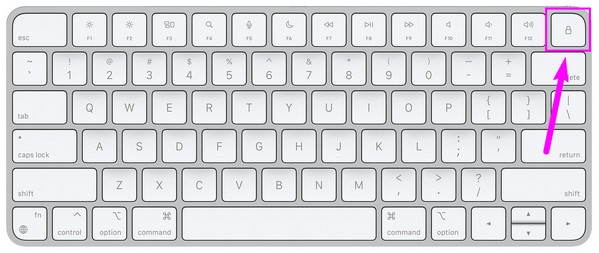
Opción 2. Obtener más almacenamiento en Mac
Si su disco Mac se ha quedado sin almacenamiento, elimínelo de datos innecesarios usando Barrido de Mac FoneLab Sería de gran ayuda. De esta manera, tus fotos digitales antiguas tendrían un espacio en tu Mac, permitiéndote finalmente importarlas. Pero si no tienes idea del estado de tu almacenamiento, no te preocupes. Esta herramienta de limpieza también tiene una función de estado que muestra tu almacenamiento condición, incluido el espacio disponible. Por lo tanto, le permitirá saber cuándo liberar almacenamiento para importar archivos más nuevos, como sus antiguas fotografías digitales. Aparte de eso, borrando cachés y otra basura en tu Mac con este limpiador podría resolver algunos problemas. Por ejemplo, si un caché dañado está causando el problema, puede borrarlo para solucionar el problema de inmediato.

Con FoneLab Mac Sweep, borrará el sistema, correo electrónico, fotos, archivos basura de iTunes para liberar espacio en Mac.
- Administre fotos similares y archivos duplicados.
- Mostrarle el estado detallado de Mac con facilidad.
- Vacíe el contenedor de basura para obtener más espacio de almacenamiento.
Considere las pautas de seguridad a continuación como un patrón para solucionar el problema de macOS Photo no puede importar fotos digitales antiguas con Barrido de Mac FoneLab:
Paso 1Utilice uno de sus navegadores Mac para visitar el sitio FoneLab Mac Sweep. Una vez que llegue a su página, el Descargar gratis La pestaña estará debajo de las características enumeradas. Haga clic en él para obtener el instalador del programa, luego muévalo al Aplicaciones carpeta después de la descarga. Después de eso, haz clic dos veces para ejecutar el limpiador en tu Mac.
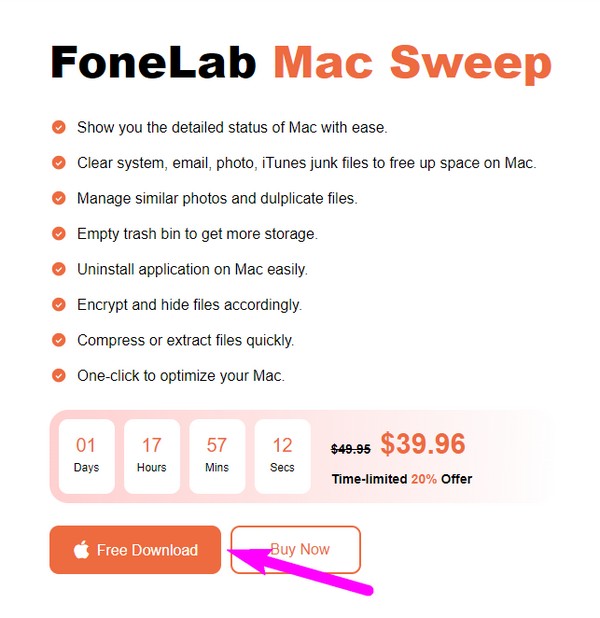
Paso 2La interfaz principal contará con las funciones ToolKit, Cleaner y Status. Seleccione Estado primero y vea el tercer cuadro en la siguiente interfaz para verificar el estado de almacenamiento en disco. A continuación, haga clic en limpiador para mostrar los tipos de datos que admite el programa. Puede elegir Basura del sistema, Basura de iPhoto, Archivos grandes y antiguos, etc., según corresponda.
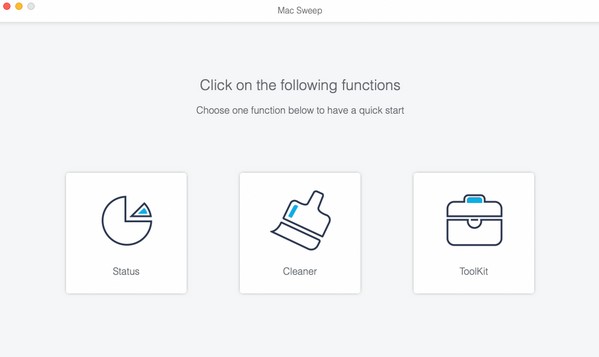
Paso 3También puede hacer clic en el Kit de herramientas primero el cuadro y seleccione una característica de las opciones debajo de él. Mientras tanto, el Escanear La pestaña se verá en la siguiente pantalla. Debe hacer clic en él para permitir que el limpiador lea sus datos, luego elija el Ver pestaña cuando haya terminado.
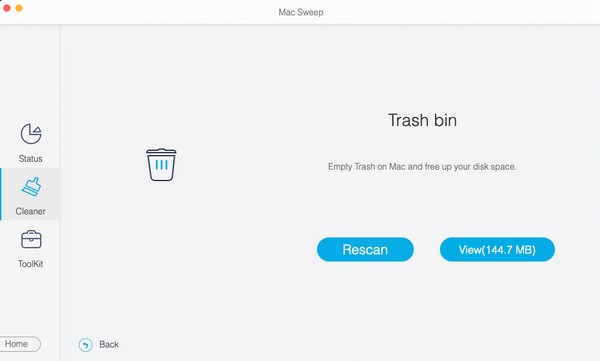
Paso 4La lista de sus archivos escaneados, basura y otros datos se mostrará en la interfaz. Desde allí, seleccione los elementos que desea eliminar marcando las casillas de verificación junto a cada dato, o también puede seleccionarlos por categoría en la sección izquierda. Luego, golpea Fácil para borrarlas y tener espacio para tus fotos en Mac.
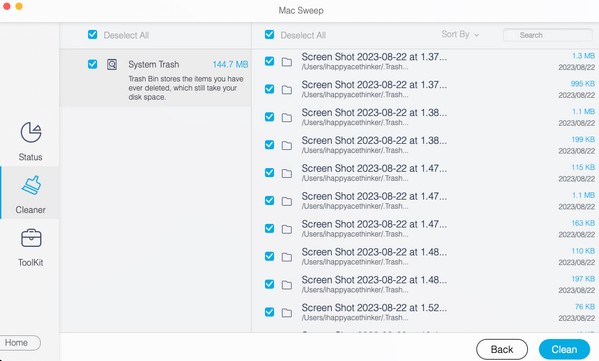

Con FoneLab Mac Sweep, borrará el sistema, correo electrónico, fotos, archivos basura de iTunes para liberar espacio en Mac.
- Administre fotos similares y archivos duplicados.
- Mostrarle el estado detallado de Mac con facilidad.
- Vacíe el contenedor de basura para obtener más espacio de almacenamiento.
Parte 3. Cómo importar correctamente fotos digitales antiguas a macOS en la aplicación Fotos
Después de solucionar el problema con tu macOS que no puede importar fotos digitales antiguas, aprende el procedimiento correcto para hacerlo con éxito esta vez. A diferencia de las molestias que ha experimentado, importar sus fotos ahora es mucho más fácil, ya que el problema ya está solucionado.
Opción 1. Aplicación Fotos
Siga las sencillas instrucciones que aparecen a continuación para importar sus fotografías digitales antiguas a macOS en la aplicación Fotos:
Paso 1Introduzca un cable USB o un lector de tarjetas que contenga sus imágenes digitales antiguas en la Mac. Una vez que aparezca en Finder, haga clic en el almacenamiento en la sección izquierda para ver su contenido.
Paso 2Seleccione las fotografías digitales antiguas que importará y luego abra el Fotos aplicación en otra ventana. Luego, arrastre las imágenes seleccionadas al Fotos interfaz para importarlos en tu Mac con éxito.

Opción 2. Mac FoneTrans para iOS
Alternativamente, también puede probar Mac FoneTrans para iOS para ayudarle a acceder y transferir fotografías digitales. Imita el procedimiento siguiente para transfiere tus fotos antiguas a Mac:
Con FoneTrans para iOS, disfrutará de la libertad de transferir sus datos del iPhone a la computadora. No solo puede transferir mensajes de texto del iPhone a la computadora, sino que también las fotos, los videos y los contactos se pueden transferir a la PC fácilmente.
- Transfiera fotos, videos, contactos, WhatsApp y más datos con facilidad.
- Vista previa de datos antes de transferir.
- iPhone, iPad y iPod touch están disponibles.
Paso 1Vea el sitio FoneTrans para iOS para hacer clic en Descargar gratis pestaña con un Apple icono. Una vez descargado, guárdelo en el Aplicaciones carpeta y ejecute el programa. Después de eso, vincula el dispositivo donde están almacenadas tus fotos digitales antiguas.
Paso 2Posteriormente, diríjase al Fotos sección para ver las fotos de su dispositivo. Desde allí, seleccione las fotografías digitales que desea transferir y luego haga clic en computadora icono en el área superior para importarlos a tu Mac.
Parte 4. Preguntas frecuentes sobre macOS Photo No se pueden importar fotografías digitales antiguas
1. ¿Por qué no se cargan mis últimas fotos en Mac?
Si ha sincronizado la aplicación Fotos de su iPhone con la cuenta de iCloud iniciada en su Mac, las fotos de su iPhone deberían cargarse automáticamente. De lo contrario, verifique si ha iniciado sesión en la misma cuenta. Es posible que haya iniciado sesión con una ID de Apple diferente, lo que provocó que sus últimas fotos no se carguen en la Mac.
2. ¿Qué pasó con las fotos antiguas de mi Mac?
¿Has actualizado tu macOS a la versión más reciente mientras tus fotos antiguas todavía están almacenadas en tu disco Mac? Si es así, es posible que sus imágenes antiguas hayan desaparecido si de repente se produjo un problema mientras la actualización estaba en curso. Esta situación a veces ocurre cuando se produce una falla, una interrupción, un bloqueo u otro problema al actualizar su macOS.
Agradecemos el esfuerzo y el tiempo que ha dedicado para comprender el contenido de este artículo. Siempre que experimente un problema como este, no dude en visitar el sitio de FoneLab y encontrar soluciones.
Con FoneTrans para iOS, disfrutará de la libertad de transferir sus datos del iPhone a la computadora. No solo puede transferir mensajes de texto del iPhone a la computadora, sino que también las fotos, los videos y los contactos se pueden transferir a la PC fácilmente.
- Transfiera fotos, videos, contactos, WhatsApp y más datos con facilidad.
- Vista previa de datos antes de transferir.
- iPhone, iPad y iPod touch están disponibles.
